Como Ver Todos os Estilos de Parágrafo Usados em Seu Documento do Word

Estilos no Word permitem que você aplique facilmente uma aparência consistente em todo o documento inteiro, em vez de formatar tudo manualmente. Se você quiser revisar sua formatação, poderá exibir os estilos aplicados aos parágrafos na margem esquerda para referência rápida
RELATED: Estilos de Domínio e Temas de Documentos
Normalmente, para ver quais estilos são aplicados a quais parágrafos, você tem que colocar o cursor no parágrafo e olhar para a seção Styles da aba Home. No entanto, há uma opção no Word que permite ver todos os seus estilos rapidamente enquanto você percorre o documento. Mostraremos como ativar e ajustar essa configuração.
Para exibir os estilos de parágrafo na margem esquerda, o documento deve estar no modo Rascunho. Para mudar para o modo Rascunho, clique na aba “Visualizar”.
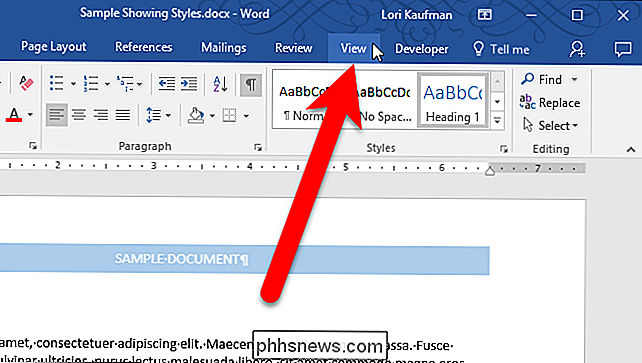
Na seção Visualizações, clique em “Rascunho”.
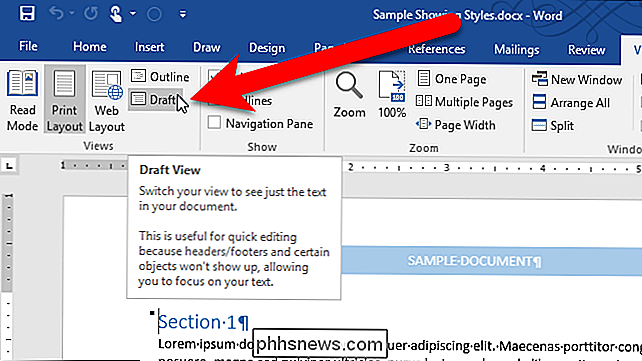
Agora, vamos alterar a configuração que mostrará os estilos na margem esquerda. Clique na guia "Arquivo".
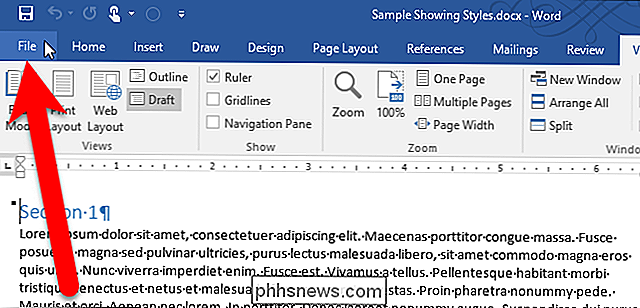
Na tela do bastidor, clique em "Opções" na lista de itens à esquerda.
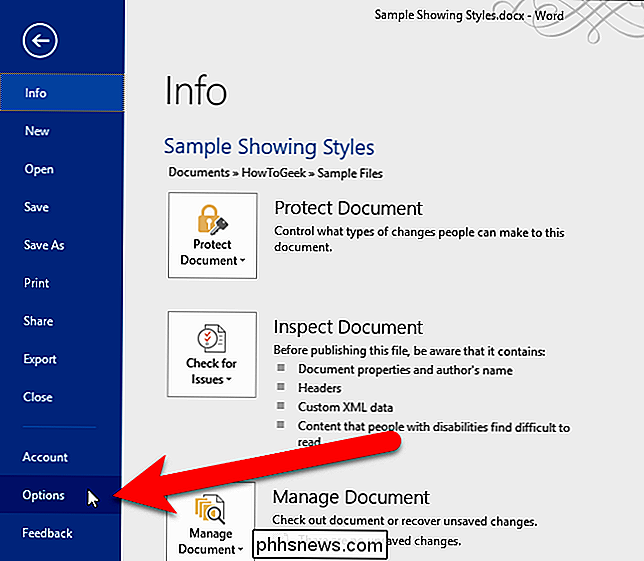
Clique em "Avançado" na lista de itens à esquerda das Opções do Word.
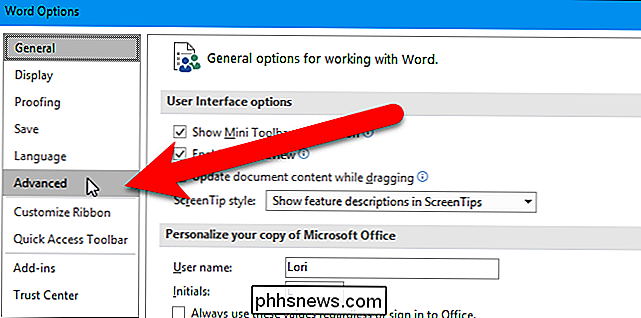
Na caixa “Largura do painel Área de estilo nas vistas Rascunho e Contorno”, insira um número para a largura do painel. Para começar, digite 0,5 e veremos se essa largura é grande o suficiente.
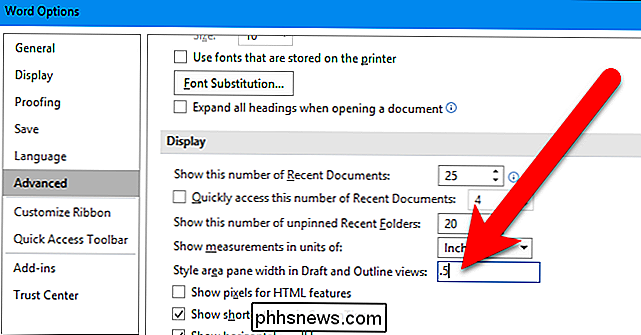
Clique em "OK" para aceitar a alteração e fechar a caixa de diálogo Opções do Word.
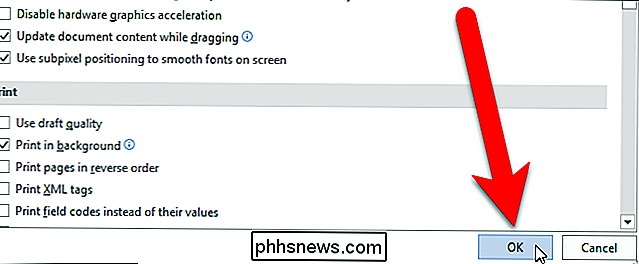
Você verá os nomes dos estilos de parágrafo à esquerda margem. Para nós, o tamanho 0,5 para o painel esquerdo não é largo o suficiente para mostrar os nomes de estilo de parágrafos inteiros.
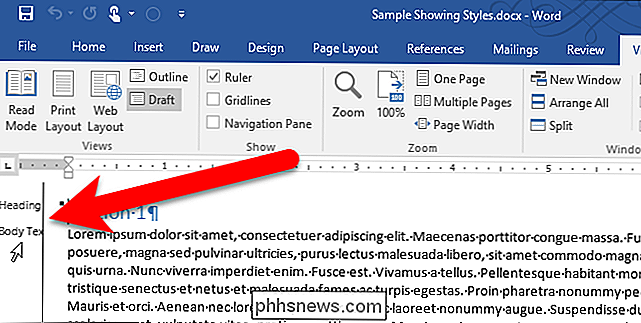
Então, nós mudamos a largura para um número maior e agora podemos ver os nomes completos dos estilos de parágrafo.
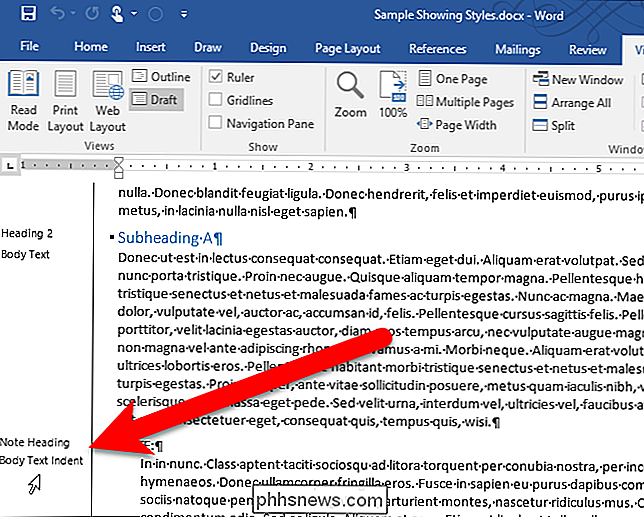
Se você não quiser mais ver o painel de estilos à esquerda, altere a opção “Largura do painel Área de estilo nas vistas Rascunho e Esboço” para 0 (zero).

Como redefinir para a fábrica o seu Xbox One
Antes de vender seu Xbox One ou passá-lo para outra pessoa, você deve realizar uma redefinição de fábrica. Isso limpa todos os seus dados pessoais. Quem conseguir o Xbox One terá que passar pelo processo de instalação pela primeira vez mais uma vez, entrando com sua própria conta da Microsoft. Se você não redefiniu o seu Xbox One de fábrica e não tem mais acesso a ele, há nenhuma maneira de apagar remotamente os dados do seu Xbox One.

Quando as pessoas pesquisam hacks ou hackers, normalmente têm uma das duas coisas em mente: como eu posso hackear meu celular para fazer algo ou instalar algo que está atualmente restrito ou como eu posso hackear um celular e roubar seus dados como imagens?, mensagens de texto, dados de localização, etc.Nes



